Adición de un destino AutoSupport adicional
 Sugerir cambios
Sugerir cambios


Cuando se habilita AutoSupport, se envían mensajes de estado y estado al soporte de NetApp. Puede especificar un destino adicional para todos los mensajes de AutoSupport.
-
Debe iniciar sesión en Grid Manager mediante un explorador compatible.
-
Debe tener el permiso acceso raíz u otra configuración de cuadrícula.
Para comprobar o cambiar el protocolo utilizado para enviar mensajes AutoSupport, consulte las instrucciones de especificación de un protocolo AutoSupport.

|
No se puede utilizar el protocolo SMTP para enviar mensajes de AutoSupport a un destino adicional. |
-
Seleccione Soporte > Herramientas > AutoSupport.
Aparece la página AutoSupport con la ficha Configuración seleccionada.
-
Seleccione Activar destino AutoSupport adicional.
Aparecerán los campos destino AutoSupport adicional.
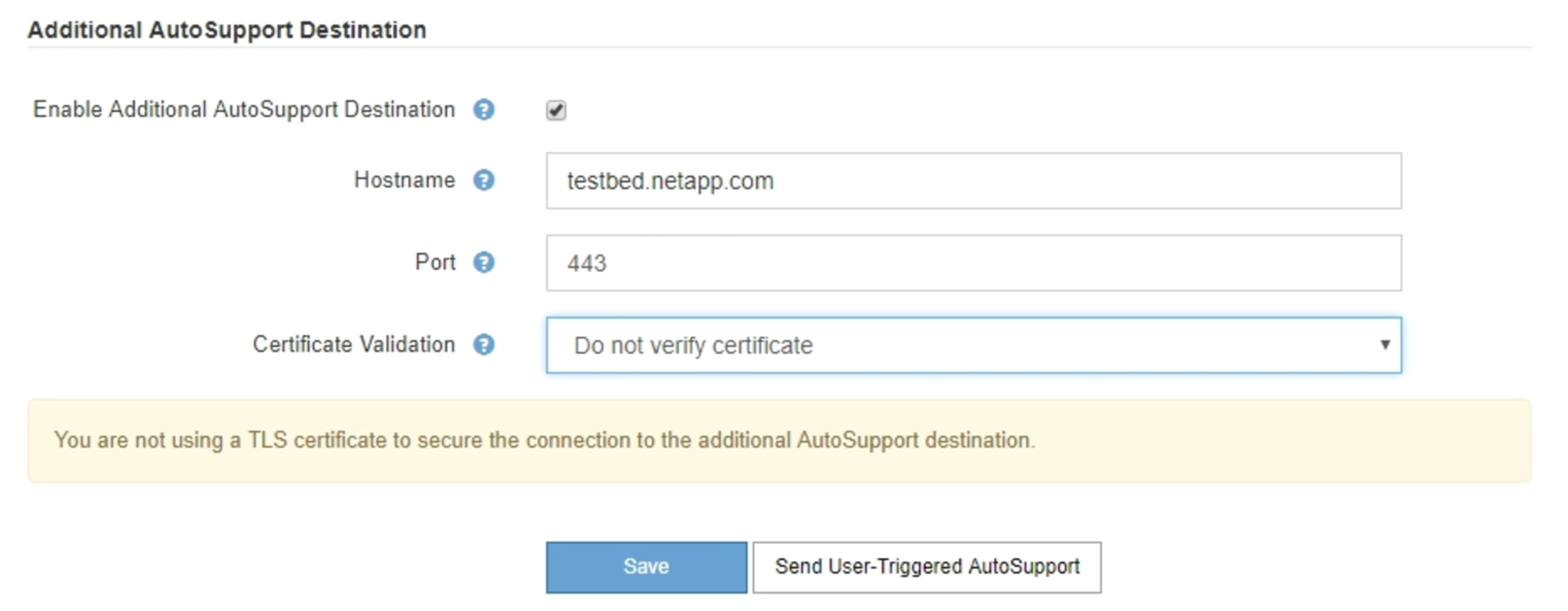
-
Introduzca el nombre de host o la dirección IP del servidor de un servidor de destino AutoSupport adicional.
Puede introducir solo un destino adicional. -
Introduzca el puerto utilizado para conectarse a un servidor de destino AutoSupport adicional (el puerto predeterminado es el 80 para HTTP o el puerto 443 para HTTPS).
-
Para enviar los mensajes de AutoSupport con validación de certificados, seleccione usar paquete de CA personalizado en el menú desplegable validación de certificados. A continuación, realice una de las siguientes acciones:
-
Utilice una herramienta de edición para copiar y pegar todo el contenido de cada uno de los archivos de certificados de CA codificados con PEM en el campo paquete de CA, concatenado en el orden de la cadena de certificados. Debe incluir
----BEGIN CERTIFICATE----y..----END CERTIFICATE----en su selección.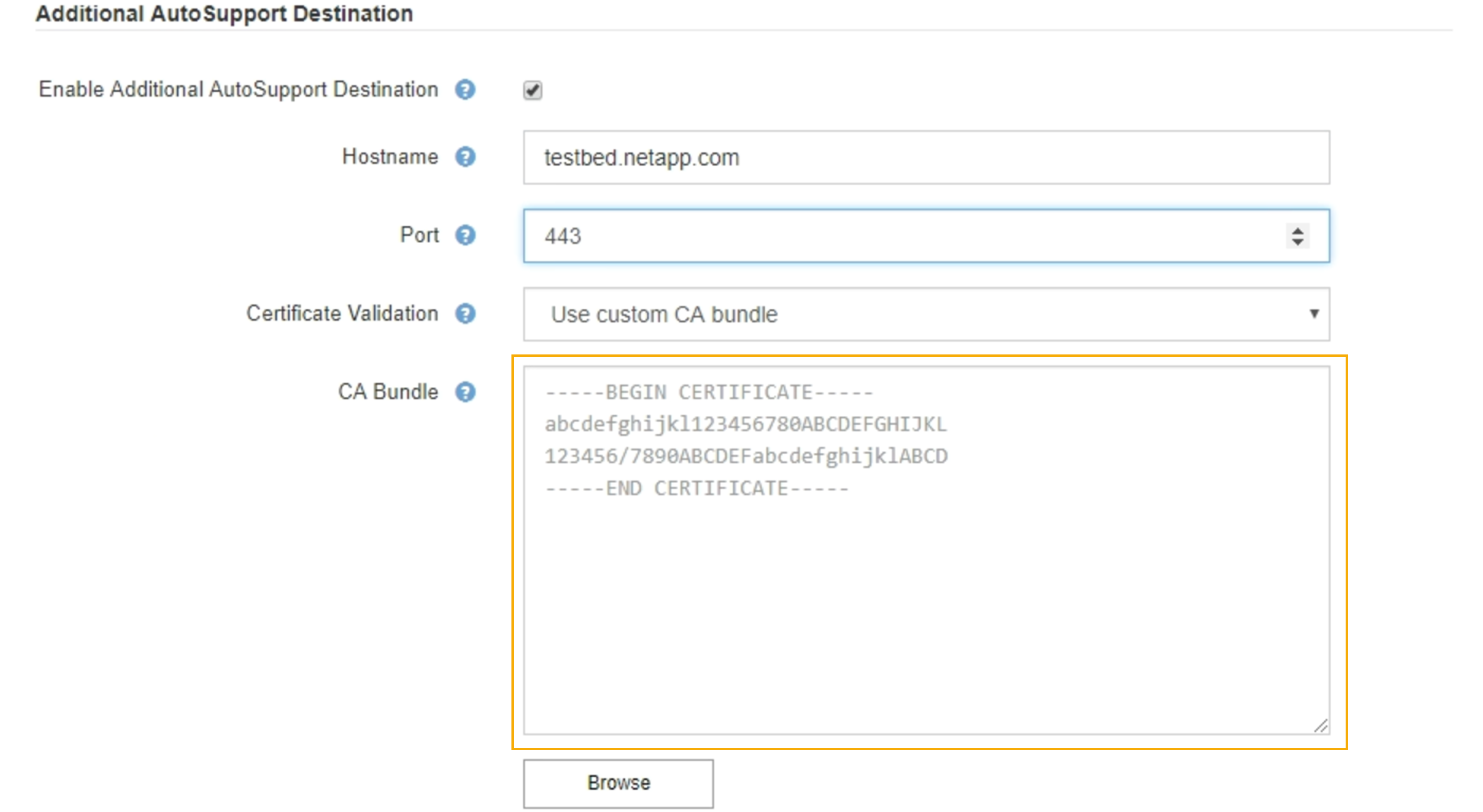
-
Seleccione examinar, desplácese hasta el archivo que contiene los certificados y, a continuación, seleccione Abrir para cargar el archivo. La validación de certificados garantiza la seguridad de la transmisión de mensajes de AutoSupport.
-
-
Para enviar sus mensajes AutoSupport sin validación de certificados, seleccione no verificar certificado en el menú desplegable validación de certificados.
Seleccione esta opción sólo cuando tenga un buen motivo para no utilizar la validación de certificados, como cuando haya un problema temporal con un certificado.
Aparece un mensaje de precaución: "No está utilizando un certificado TLS para garantizar la conexión al destino AutoSupport adicional".
-
Seleccione Guardar.
Todos los futuros mensajes de AutoSupport semanales, activados por un evento y activados por el usuario se enviarán al destino adicional.


